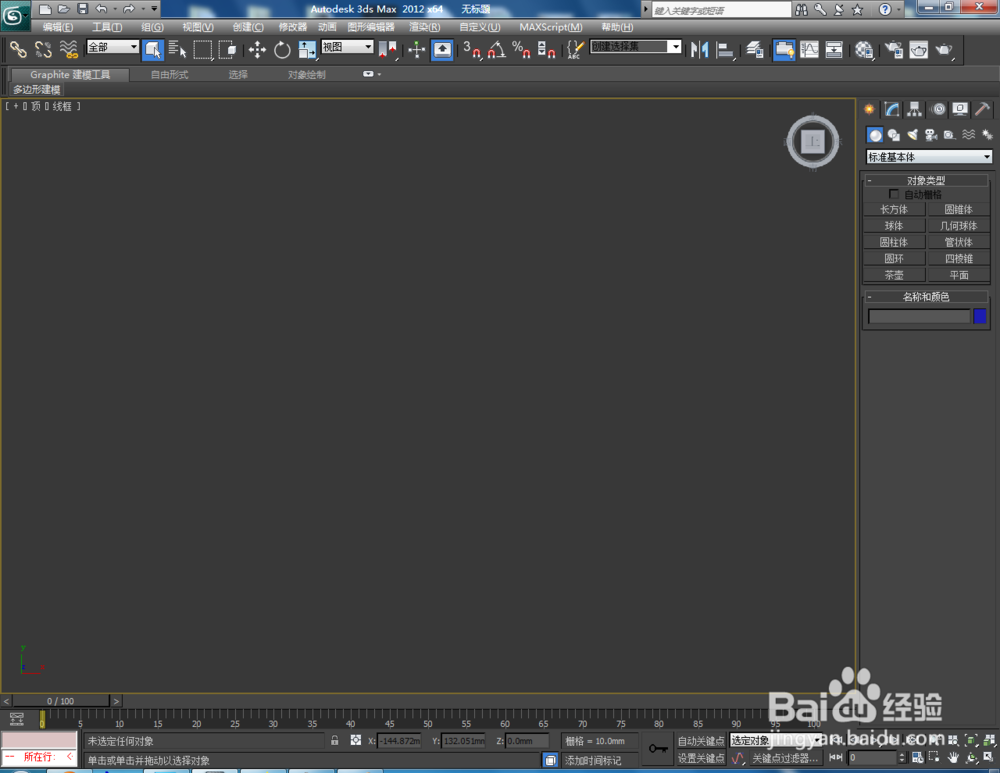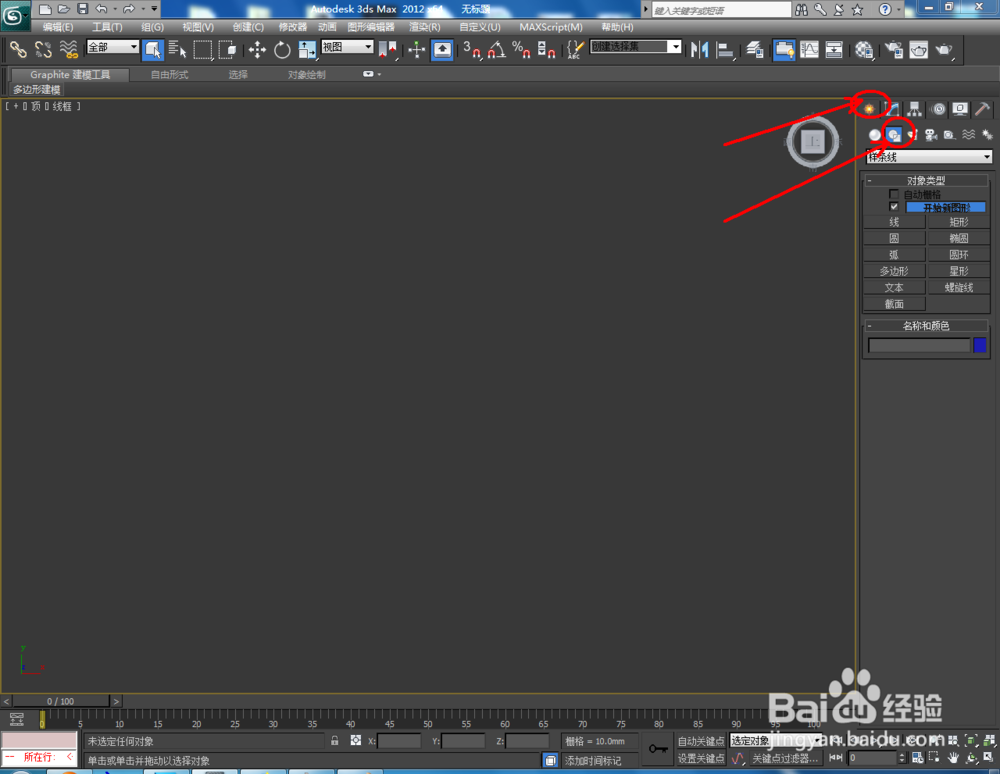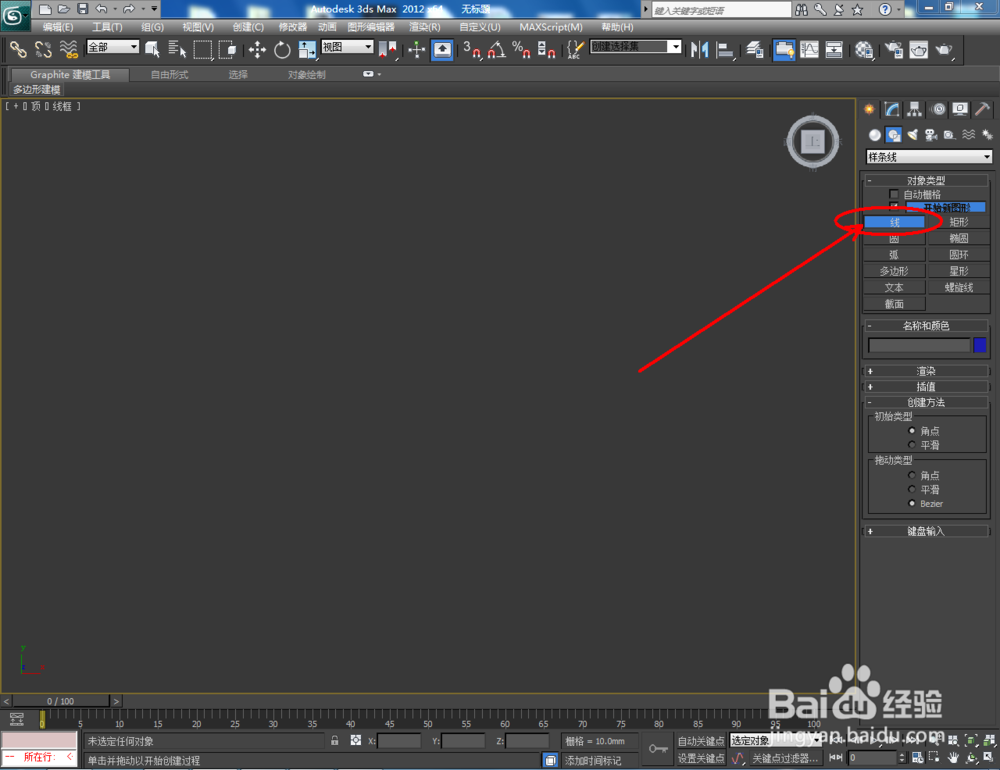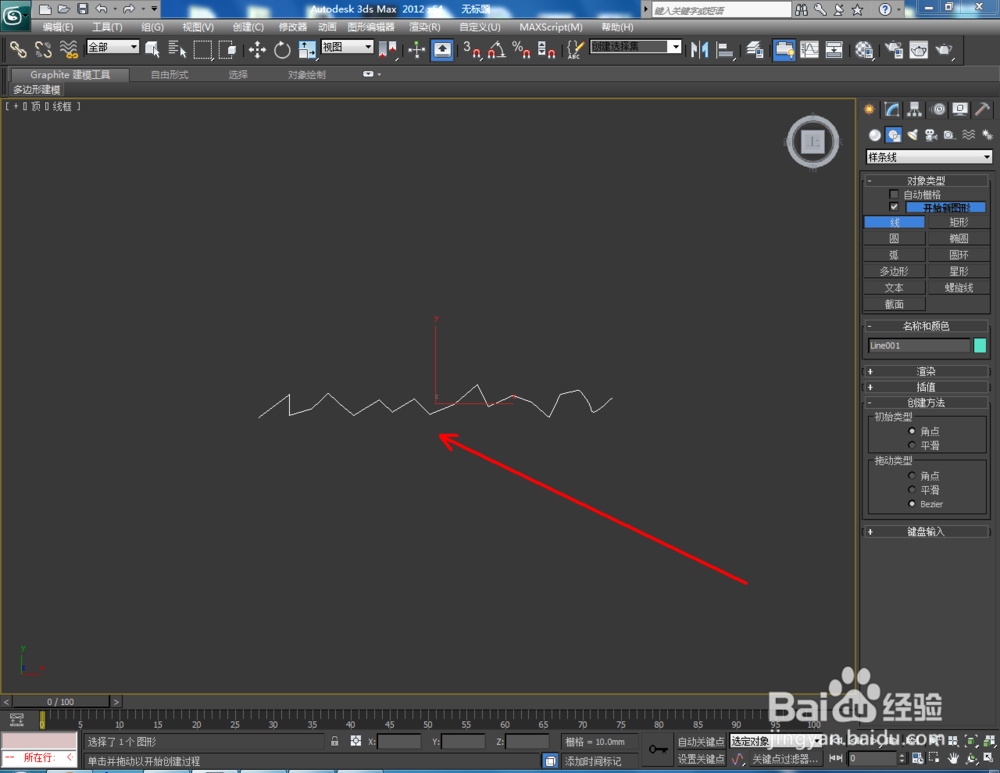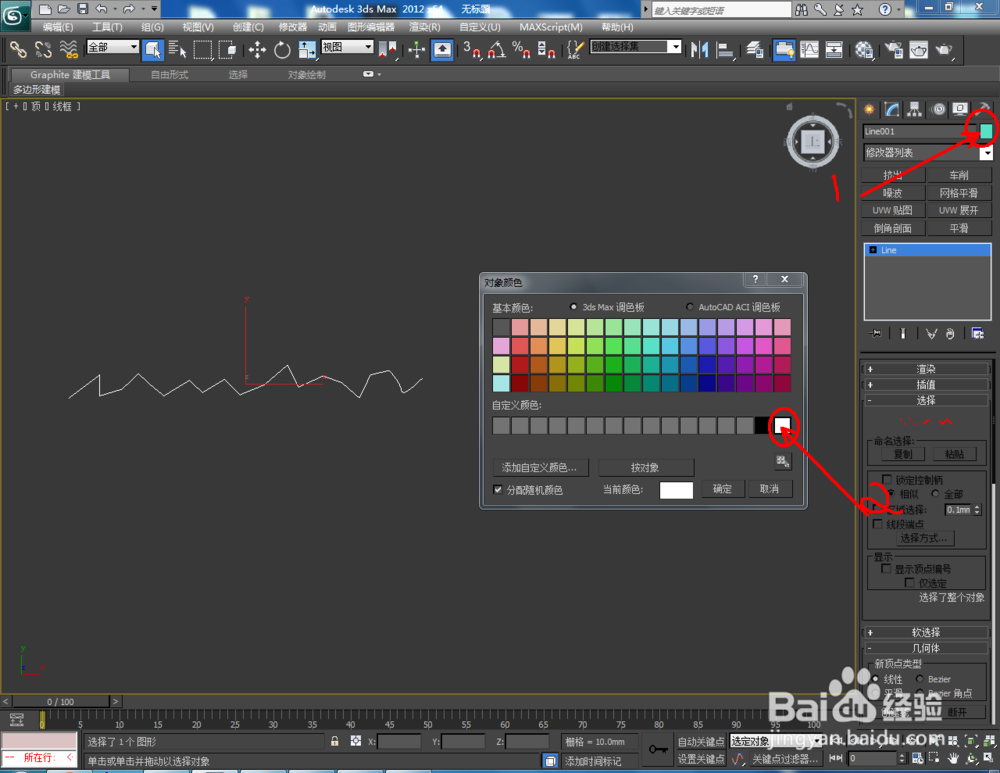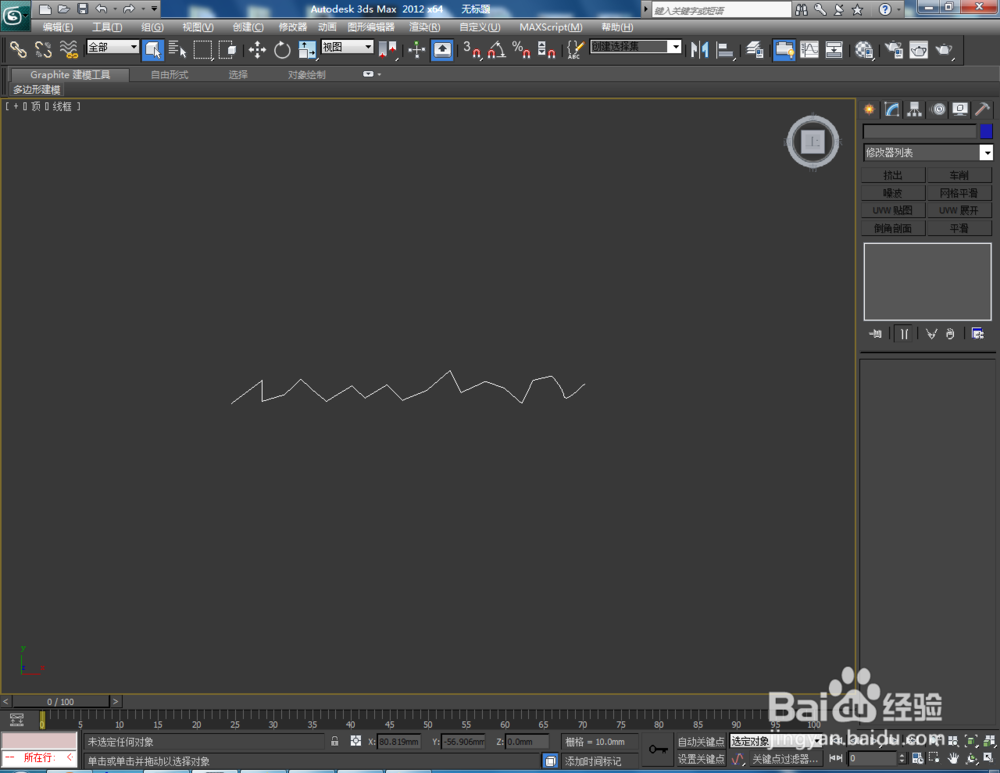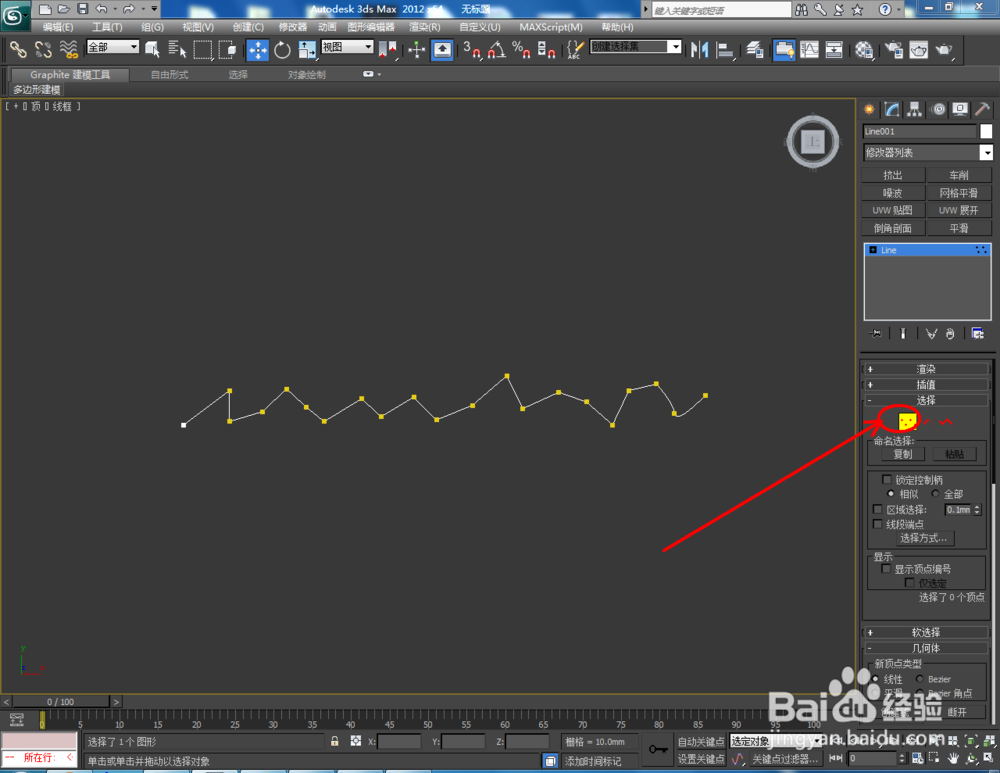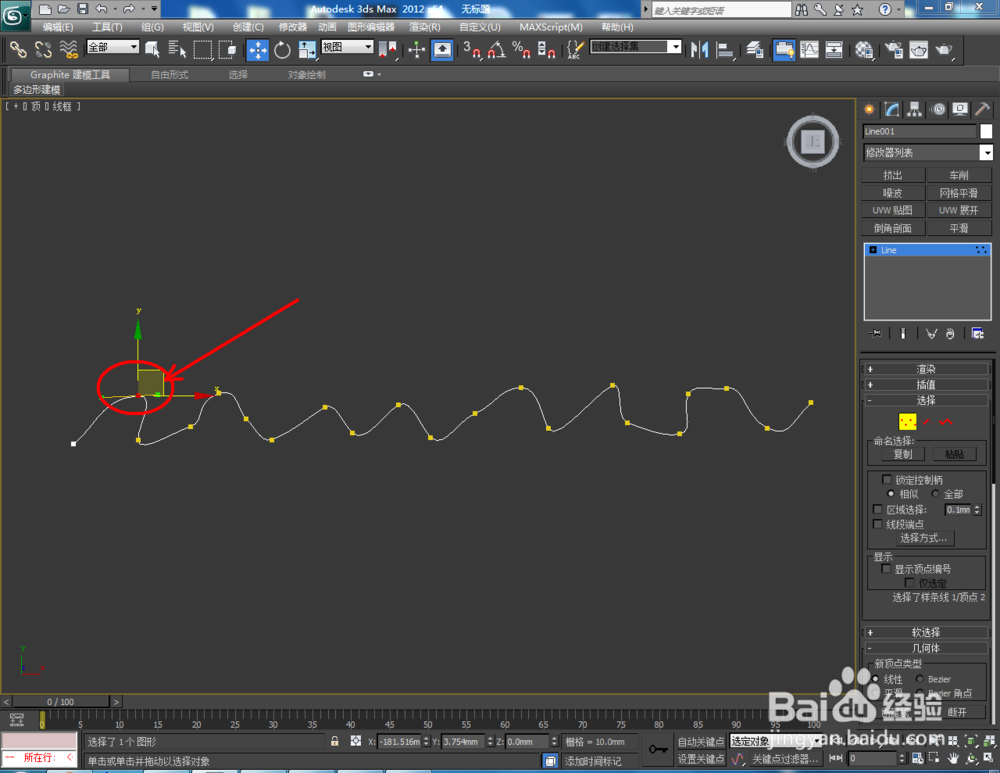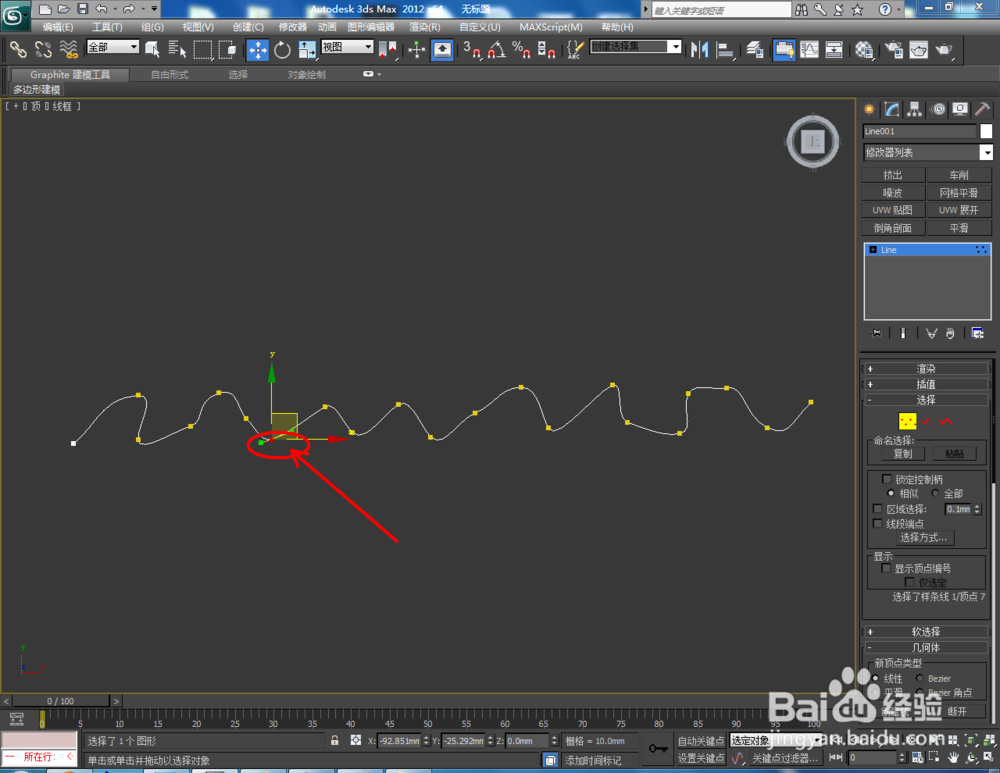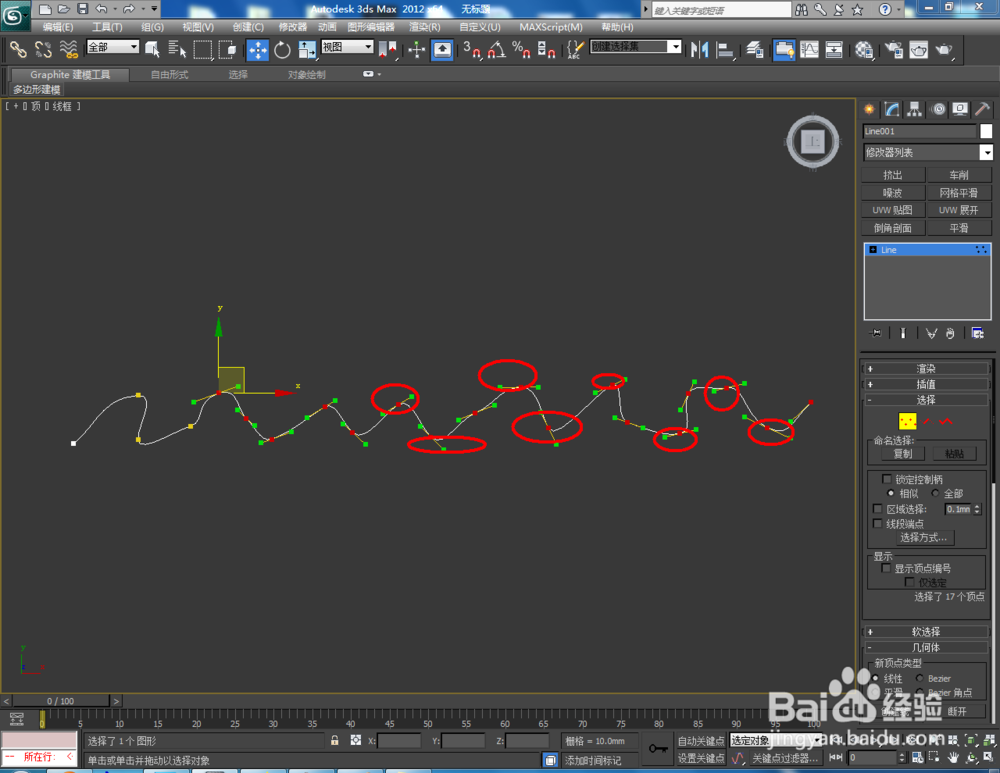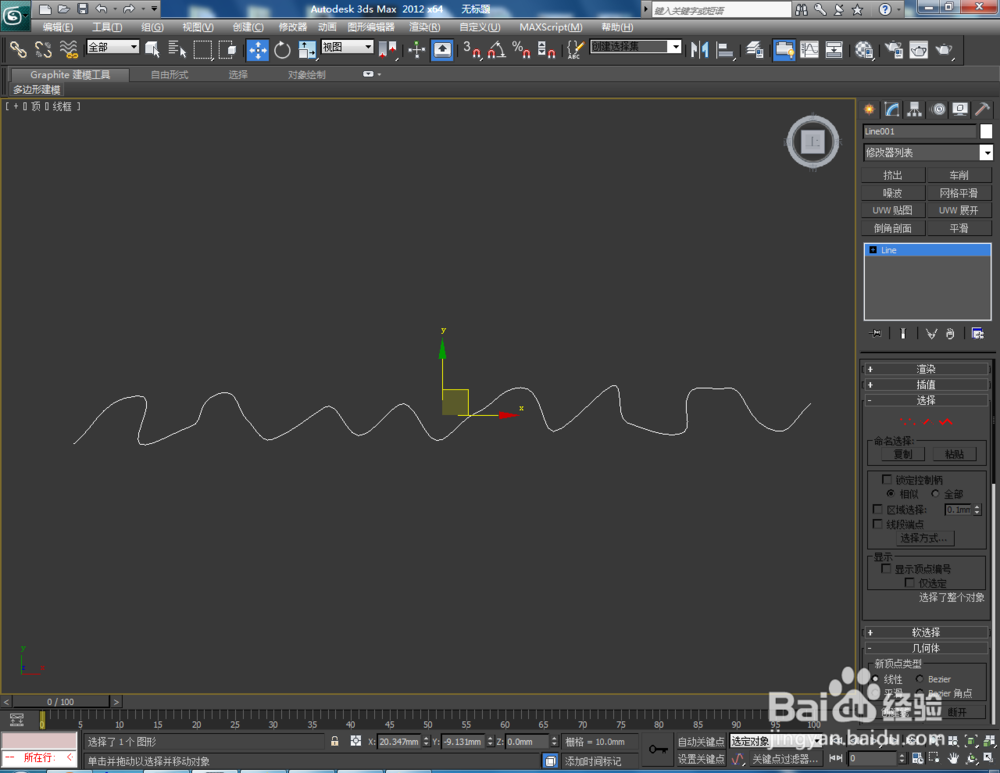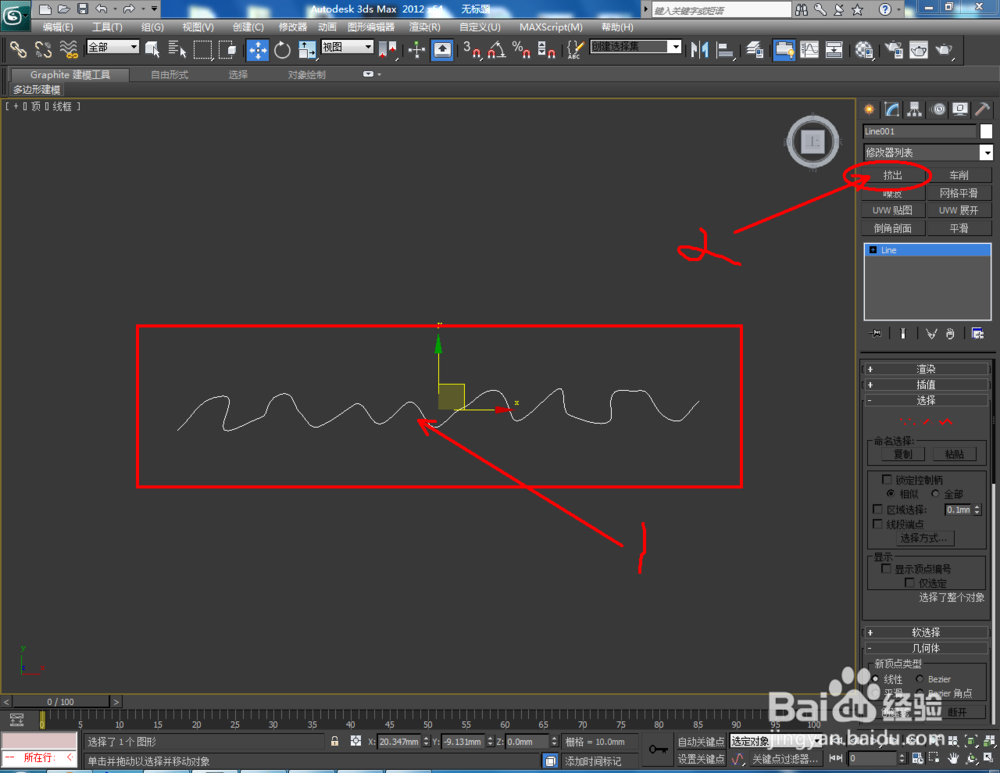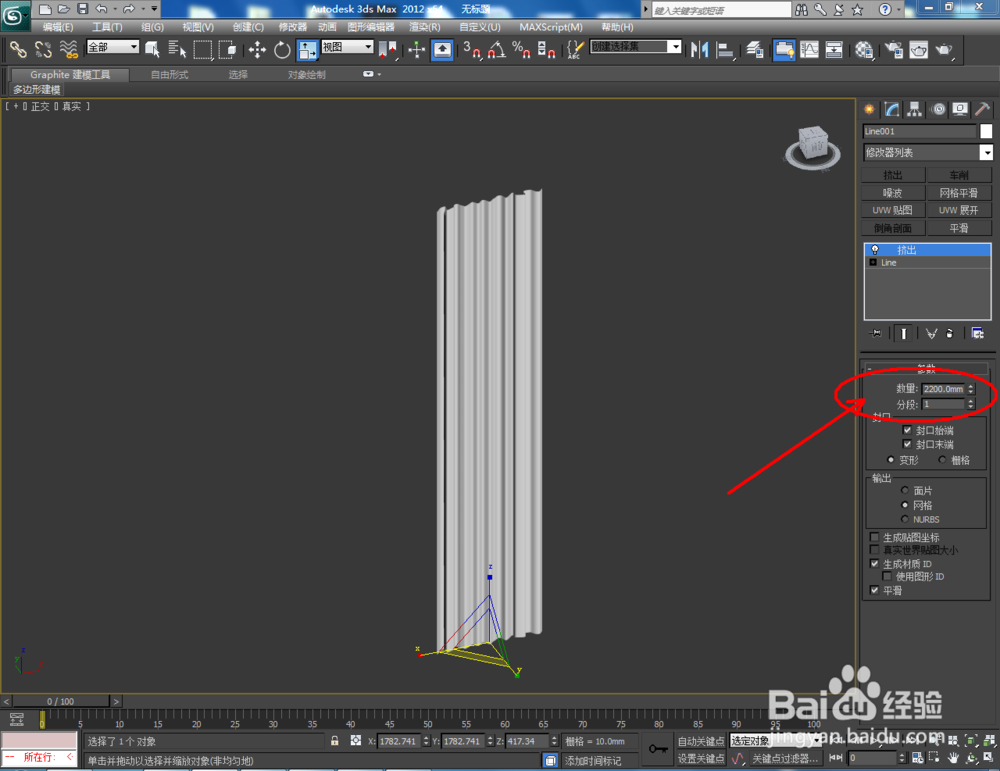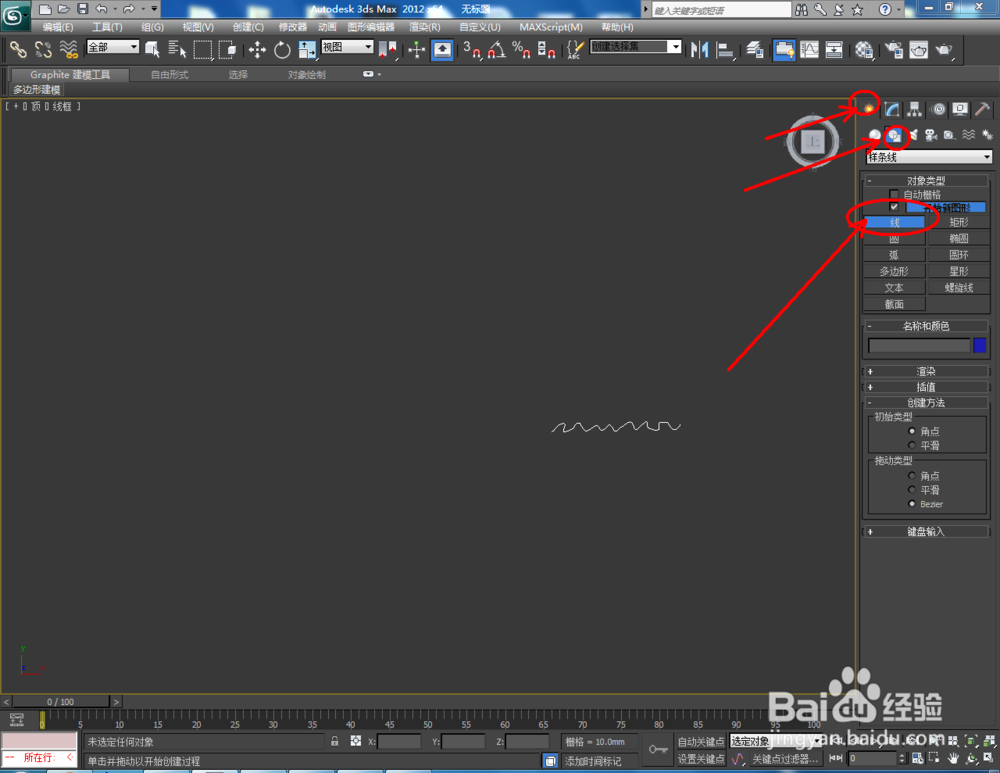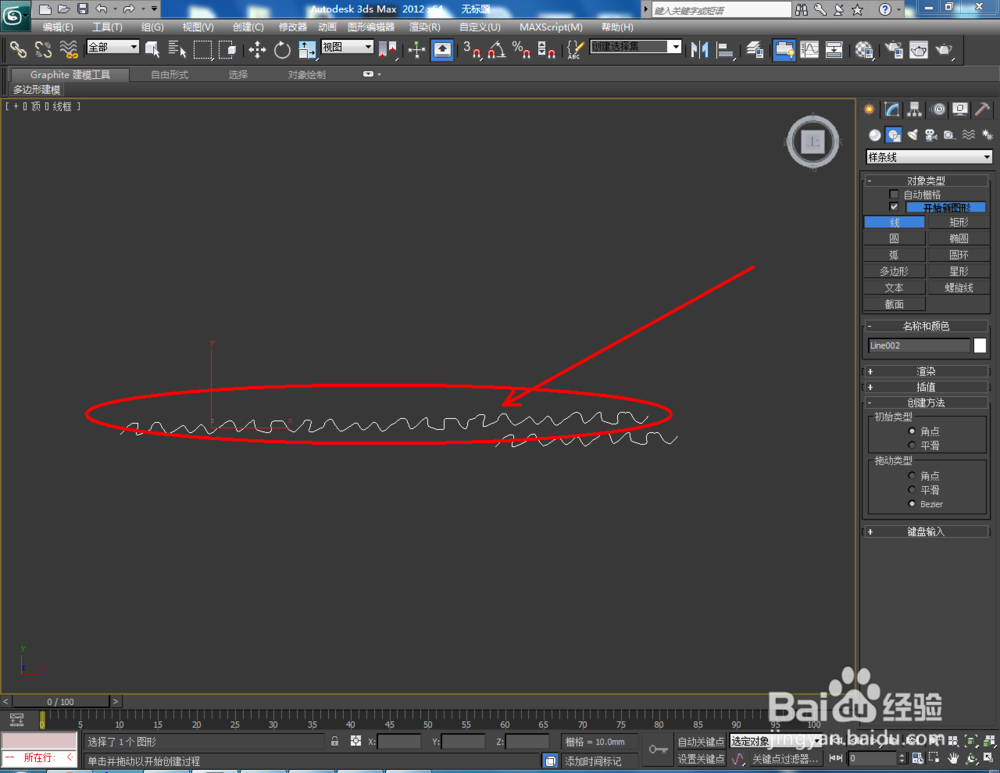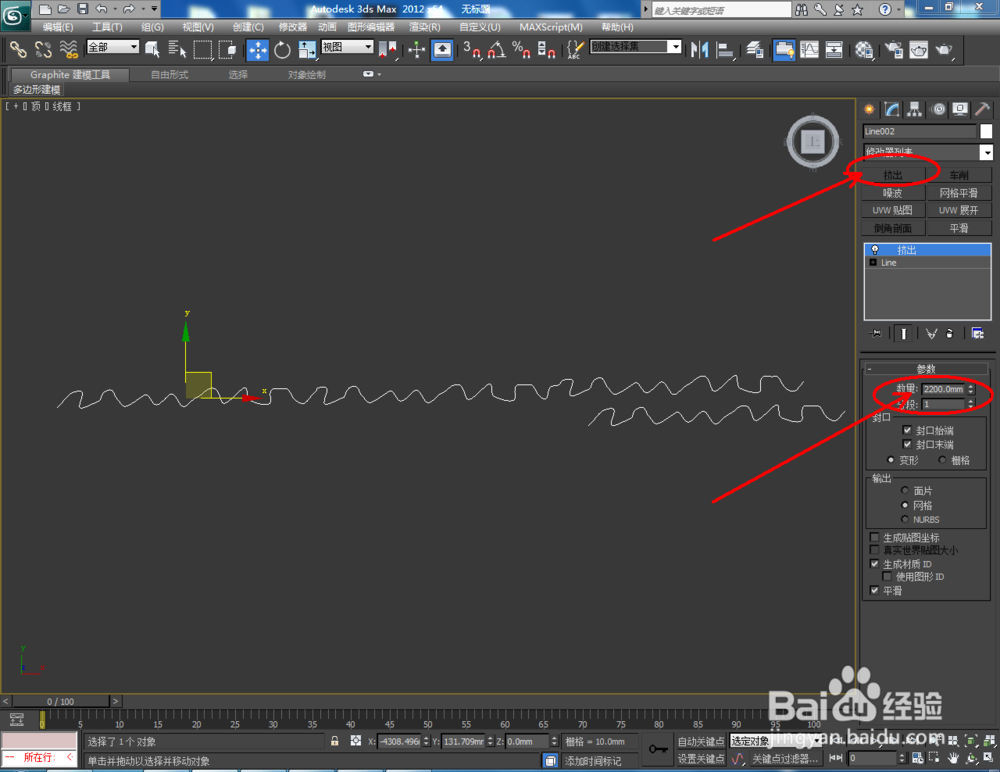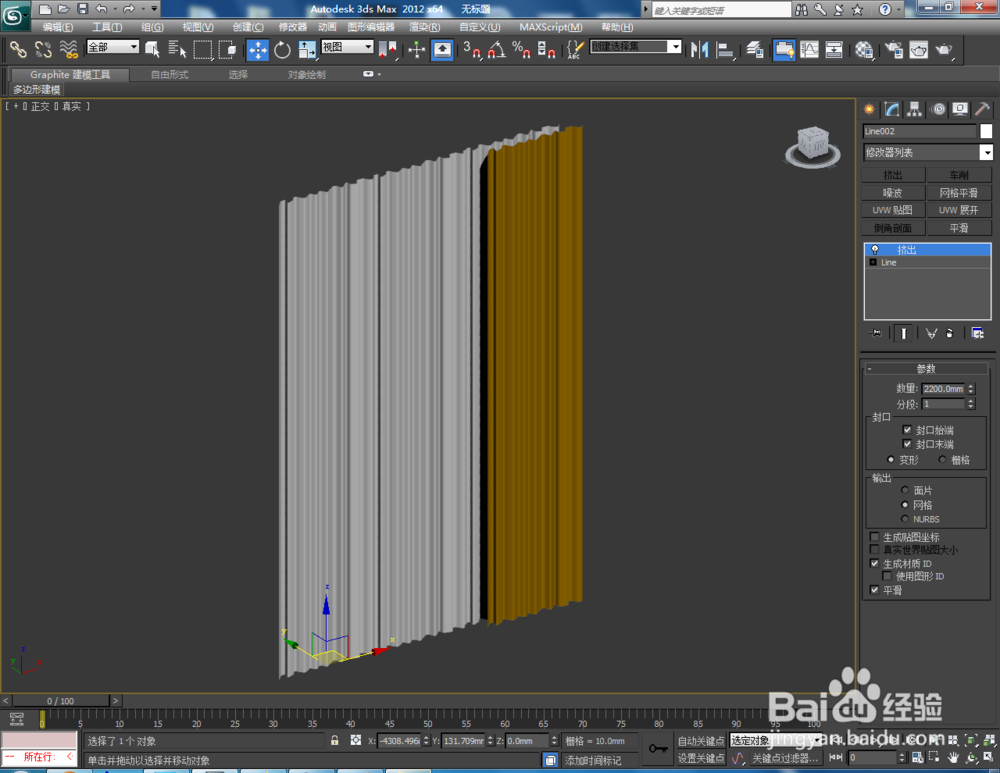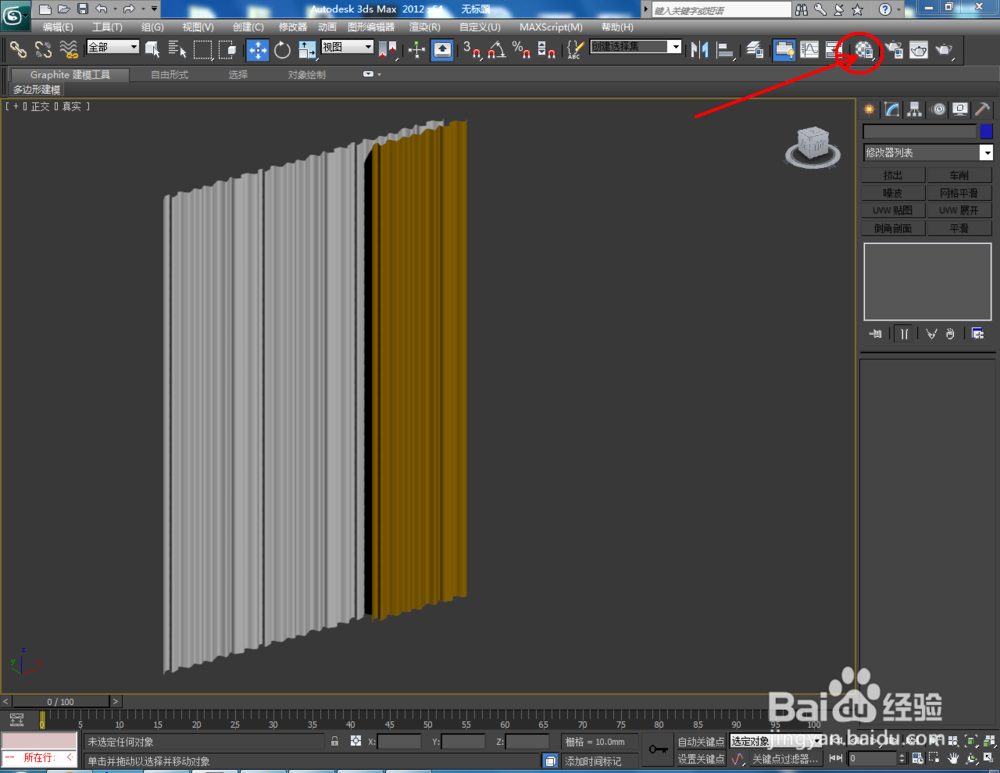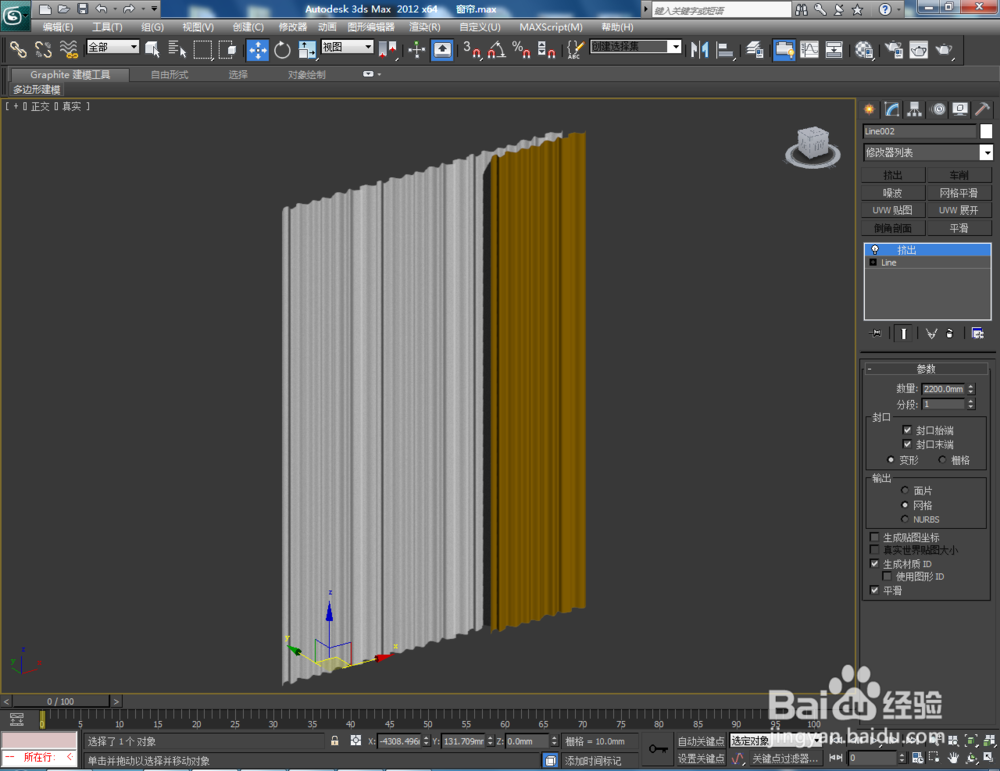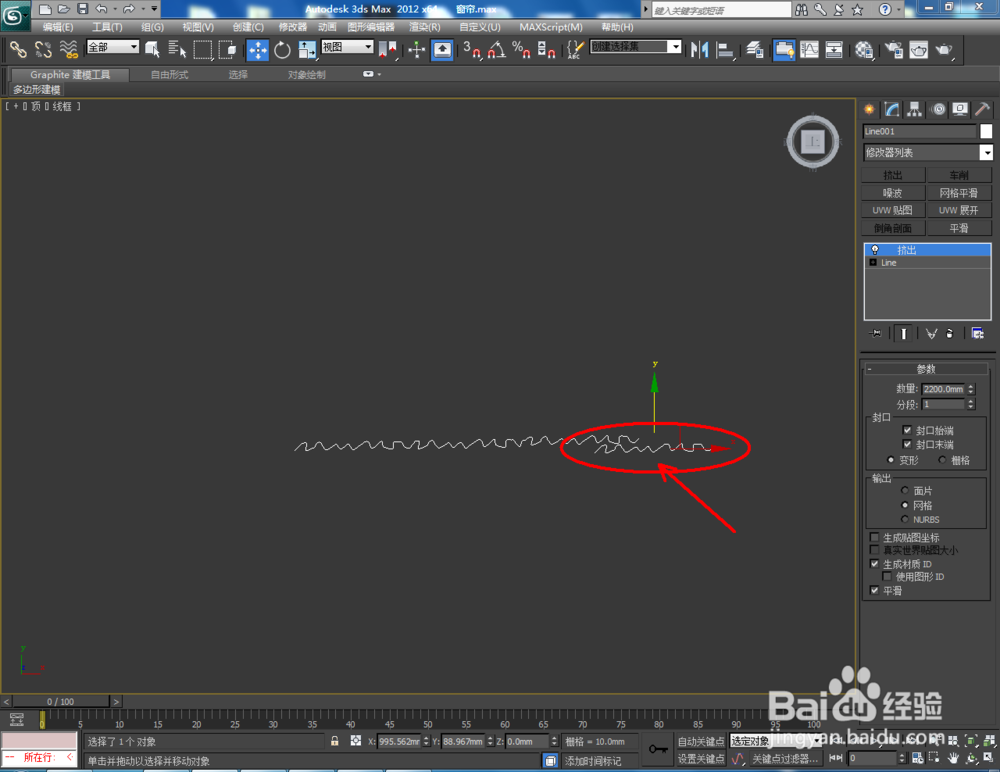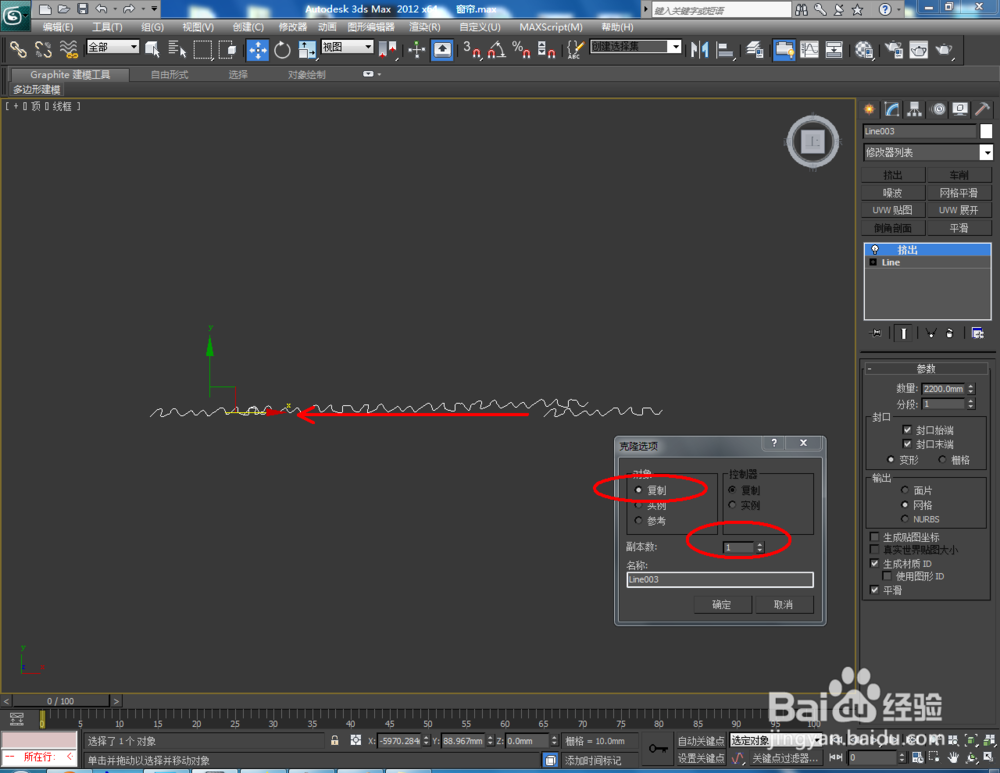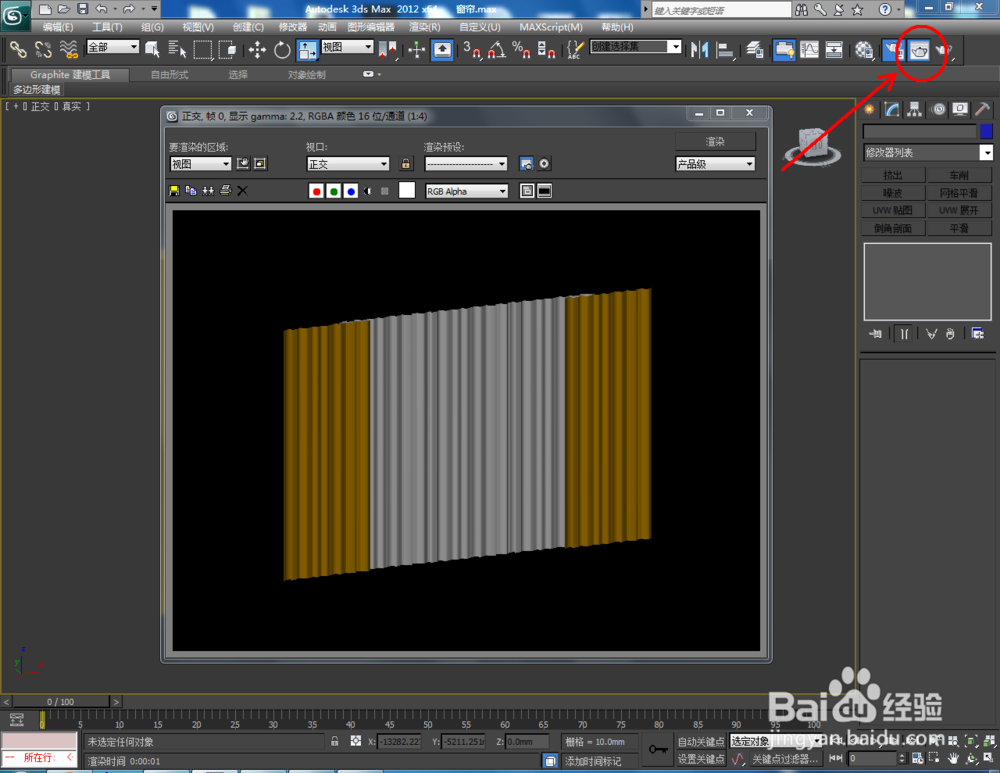3Dmax如何制作窗帘
1、打开3Dmax2012软件,点击【创建】-【图形】-【线】,按图示在作图区域绘制一条线图案。选中线图案后,点击【对象颜色】将线图案的对象颜色设置为:白色;
2、选中线图案,点击右边工作区中的【点】图标,框选图案上所有的点后,点击鼠标右键-【Bezier】,将图案上的点进行弯曲圆化处理(如图所示);
3、选中线图案,点击【修鸷拳林根改】-【挤出】,挤出数量设置为:2200mm。完成后点击【材质编辑器】,弹出材质编辑器设置栏,设置一个窗帘布材质球并附加给模型(如图所示);
4、接着绘制窗纱模型。点击【创建】-【图形】-【帧霭绎郎线】,绘制另一个线图案并进行点的圆化处理。选中线图案,点击【挤出】,挤出数量同样设置为:2200,绘制出窗纱模型(如图所示);
5、点击【材质编辑器】,弹出材质编辑器设置栏,选择一个新的材质球,将漫反射设置为:白色,不透明度设置为:40,制作出白纱材质并附加给窗纱模型;
6、选中窗帘布模型,按住键盘【shift】键后,拉动复制出另外一边的窗帘布。此时,窗帘模型便全部制作完成。点击【渲染】将制作好的窗帘模型渲染出图即可。
声明:本网站引用、摘录或转载内容仅供网站访问者交流或参考,不代表本站立场,如存在版权或非法内容,请联系站长删除,联系邮箱:site.kefu@qq.com。
阅读量:30
阅读量:78
阅读量:62
阅读量:29
阅读量:70